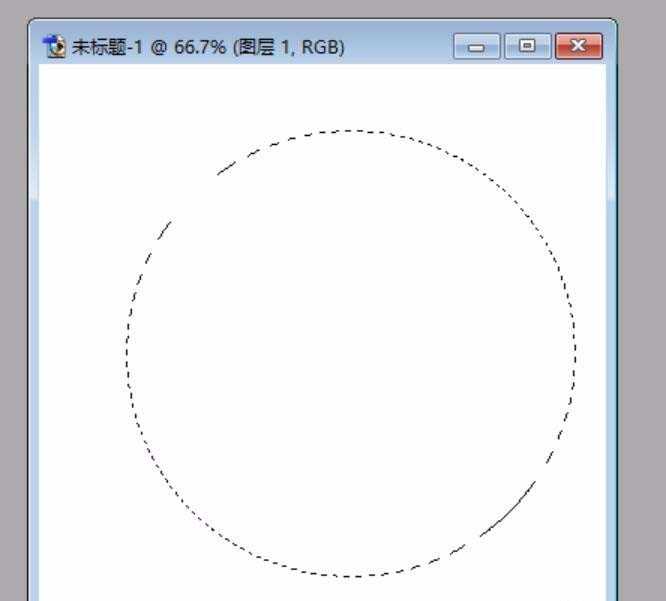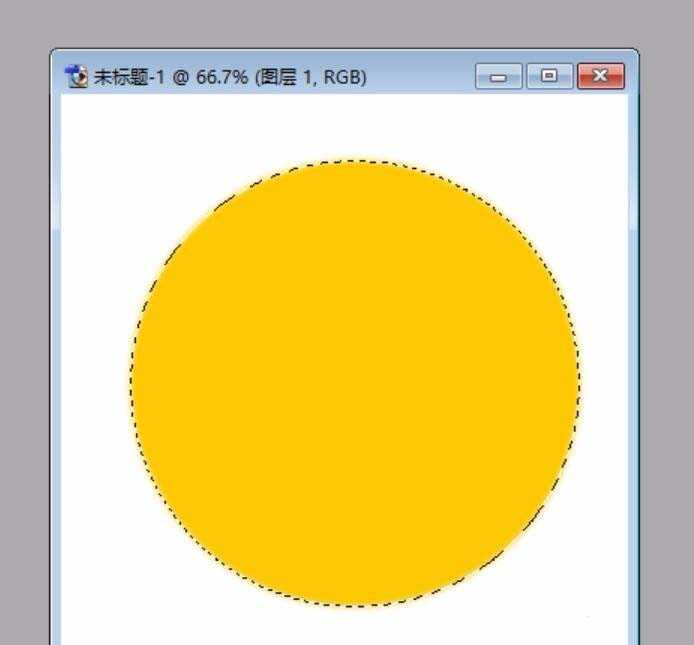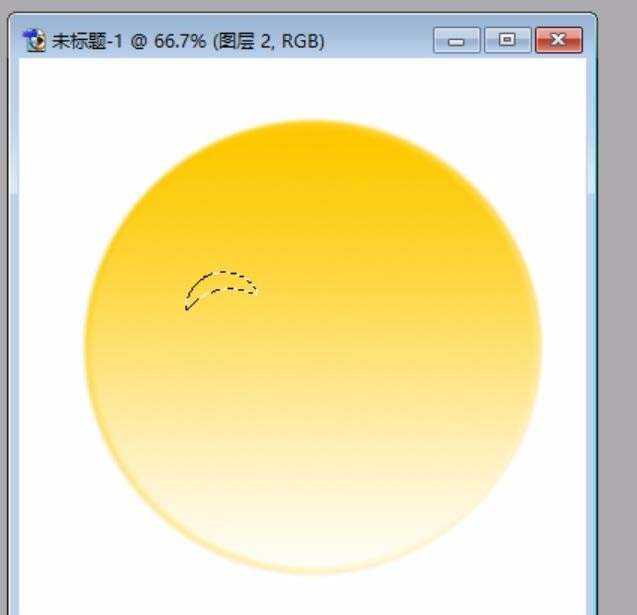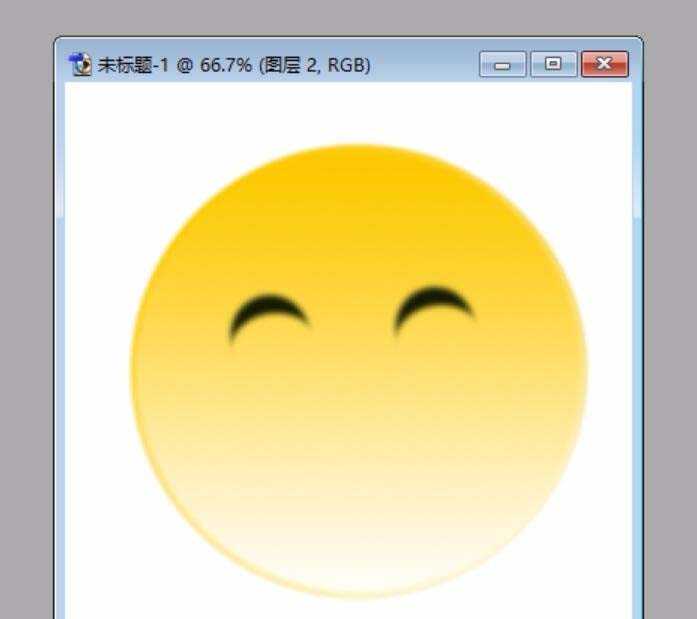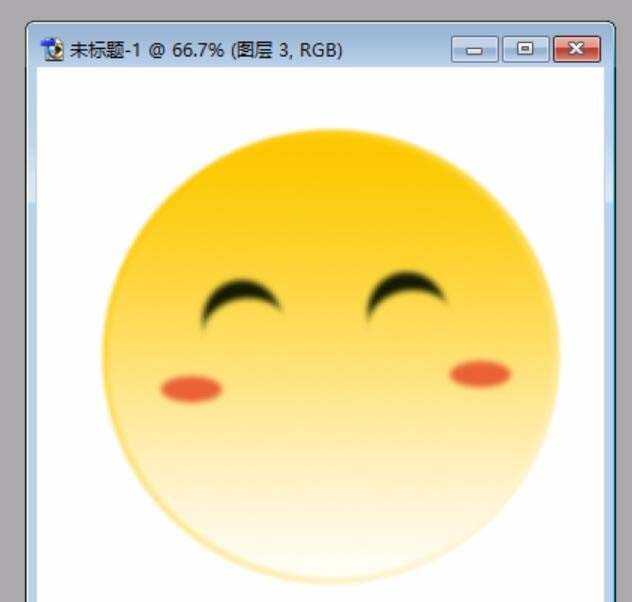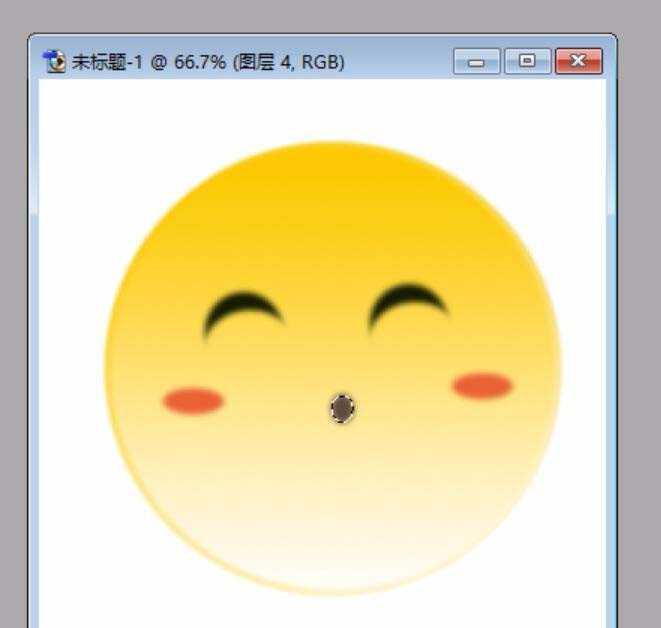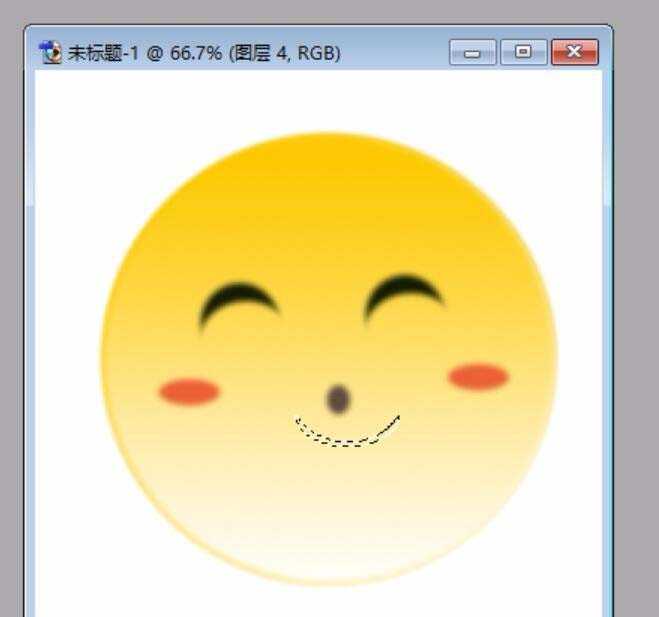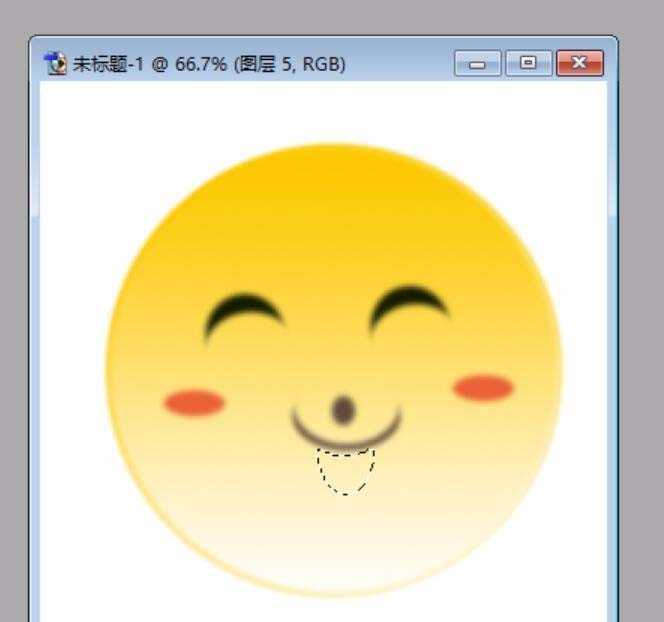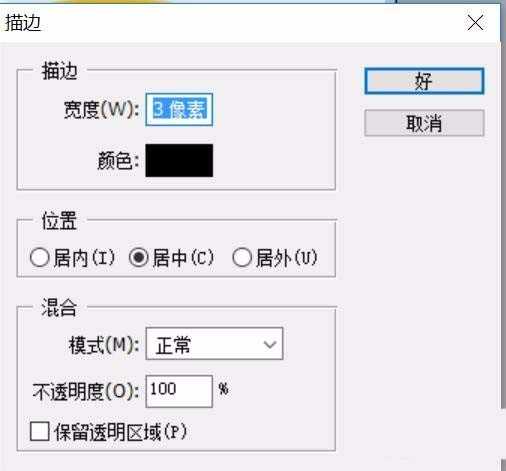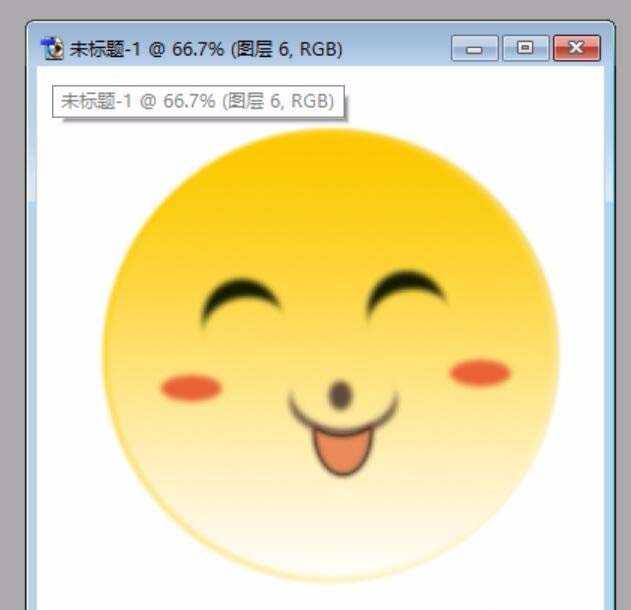PS软件只要精确的掌握了几个主要的工具使用方法之后,我们就可以实现很多非常出众的效果出来。我们可以用PS当中选择与填充工具做一个卡通的笑脸,通过图层工具的使用,我们可以让这个笑脸上的各个部分非常的逼真与生动。
- 软件名称:
- Adobe Photoshop 8.0 中文完整绿色版
- 软件大小:
- 150.1MB
- 更新时间:
- 2015-11-04立即下载
1、新建一个图像文件,在这个文件内新建设一个图层,开始准备脸部的制作。只要用圆形选择工具,填充上自己选定的橙色就可以。
2、脸部绘制完成之后,我们再使用圆形选择工具,通过减去选区的办法,把人的眉毛绘制出来,并填充一下黑色。
3、同样的办法,我们可以在人的脸上绘制出两个粉色的脸晕出来。注意要新建设一个图层,防止后期不能调整。
4、同样运用减去选区的办法绘制出人脸中间的鼻子。
5、再通过减去选区的办法绘制一个人的上嘴唇,一定要细一些,这样更像一些。
6、通过同样的办法绘制出人的嘴巴,这里有两个步骤,一个是填充,一个就是描边。最后的人脸形状就完成成功了!
相关推荐:
PS怎么设计一款个圆形签到图?
PS怎么制作一个单扁平的圆形头像?
PS绘制一个红色的像素为400*400的圆形?
标签:
PS,圆形,笑脸
免责声明:本站文章均来自网站采集或用户投稿,网站不提供任何软件下载或自行开发的软件!
如有用户或公司发现本站内容信息存在侵权行为,请邮件告知! 858582#qq.com
暂无“PS怎么绘制一个圆形的卡通笑脸?”评论...
更新动态
2024年11月25日
2024年11月25日
- 凤飞飞《我们的主题曲》飞跃制作[正版原抓WAV+CUE]
- 刘嘉亮《亮情歌2》[WAV+CUE][1G]
- 红馆40·谭咏麟《歌者恋歌浓情30年演唱会》3CD[低速原抓WAV+CUE][1.8G]
- 刘纬武《睡眠宝宝竖琴童谣 吉卜力工作室 白噪音安抚》[320K/MP3][193.25MB]
- 【轻音乐】曼托凡尼乐团《精选辑》2CD.1998[FLAC+CUE整轨]
- 邝美云《心中有爱》1989年香港DMIJP版1MTO东芝首版[WAV+CUE]
- 群星《情叹-发烧女声DSD》天籁女声发烧碟[WAV+CUE]
- 刘纬武《睡眠宝宝竖琴童谣 吉卜力工作室 白噪音安抚》[FLAC/分轨][748.03MB]
- 理想混蛋《Origin Sessions》[320K/MP3][37.47MB]
- 公馆青少年《我其实一点都不酷》[320K/MP3][78.78MB]
- 群星《情叹-发烧男声DSD》最值得珍藏的完美男声[WAV+CUE]
- 群星《国韵飘香·贵妃醉酒HQCD黑胶王》2CD[WAV]
- 卫兰《DAUGHTER》【低速原抓WAV+CUE】
- 公馆青少年《我其实一点都不酷》[FLAC/分轨][398.22MB]
- ZWEI《迟暮的花 (Explicit)》[320K/MP3][57.16MB]